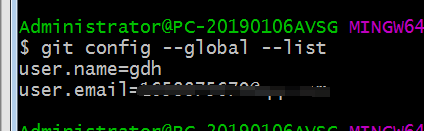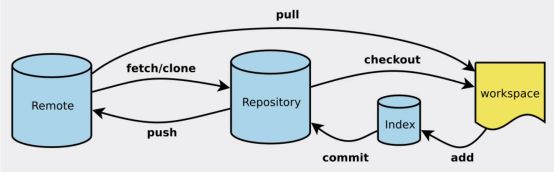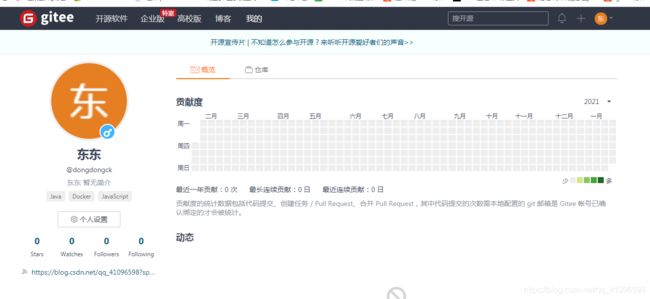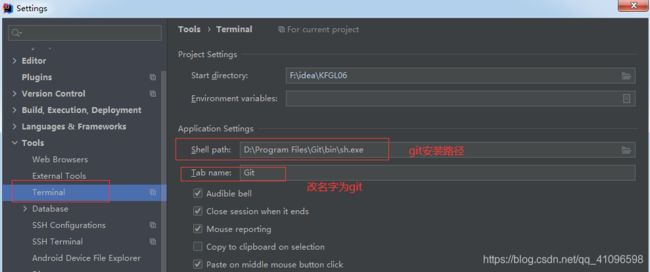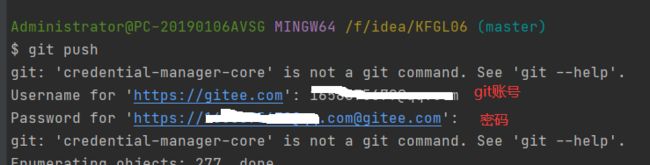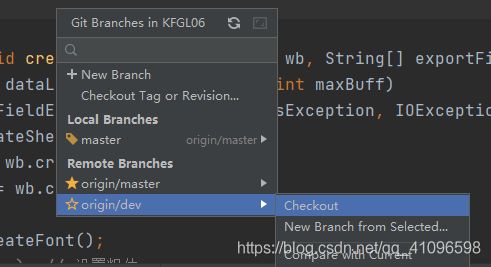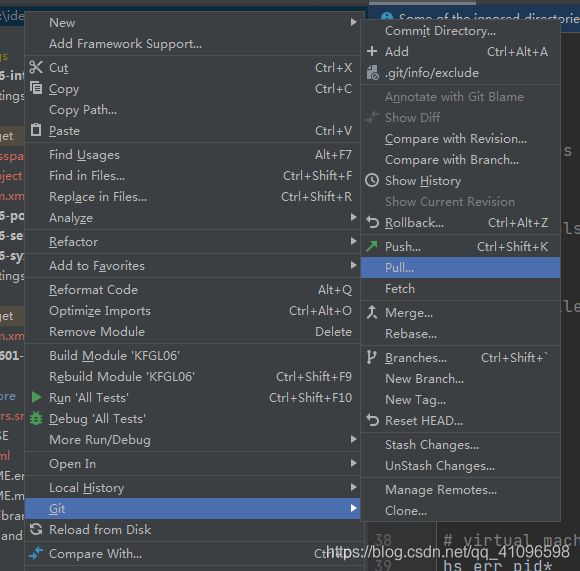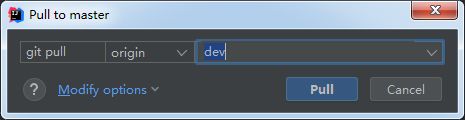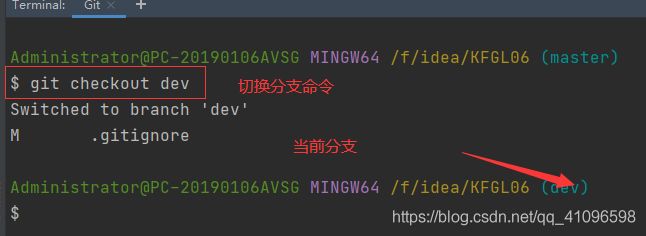Git 学习及在IDEA中使用详细实践步骤-放入远程仓库gitee
Git
linux和Git之父李纳斯·托沃兹 1969 芬兰
一、版本控制
什么是版本控制 版本迭代,新的版本!版本管理器
版本控制是一种咱开发过程中用于管理文件,目录或者工程等内容的修改历史,方便查看更改历史记录,备份以便恢复以前的版本的软件工程技术。
- 实现跨域多人协同开发
- 追踪和记载一个或者多个文件的历史记录
- 组织和保护你的源代码和文档
- 统计工作量
- 并行开发、提高开发效率
- 跟踪记录整个软件的开发过程
- 减轻开发人员的负担,节省时间,同时降低人为错误
1.常见的版本控制工具
- Git
- SVN (Subuersion)
- CVS (Concurrent Version System)
- VSS (Micorosoft Visual SourceSafe)
- TFS (Team Foundation Server)
- Visual Studio Online
2.版本控制分类
1. 本地版本控制
记录文件每次更新,可以对每个版本做一个对照,或者是记录补丁文件,适合个人用。
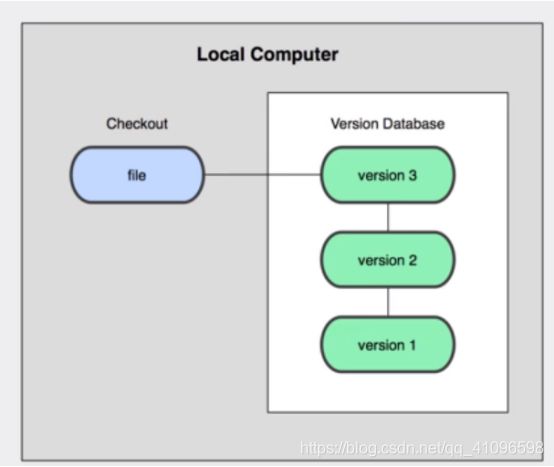
2.集中版本控制 SVN
所有的版本数据都保存在服务器上, 协同开发者从服务器上同步更新或者上传自己的修改。用户的本地只有自己以前所同步的版本,如果不连网的话,用户就看不到历史版本,也无法切换版本验证问题,或在不同分支工作。而且所有数据都保存在单一的服务器上,有很大风险这个服务器会损坏,这样就会丢失所有的数据,当然可以定期备份。

3. 分布式版本控制 Git
所有版本信息仓库全部同步到本地的每个用户,这样就可以在本地查看所有版本历史,可以离线在本地提交,只需在连网时push到相应的服务器或者其他用户那里。由于每个用户那里保存的都是所有版本数据,只要有一个用户的设备没有问题就可以恢复所有的数据,但是这增加了本地存储空间的占用。

3.GIt与SVN最主要区别
SVN是集中式版本控制系统,版本库是集中放在中央服务器的,而工作的时候,用的都是自己的电脑,所以首先要从中央服务器的到最新版本,然后工作,完成工作后,需要把自己做完的活推送到中央服务器。集中式版本控制系统是必须联网才能工作,对网络带宽要求较高。
Git是分布式版本控制系统,没有中央服务器,每个人的电脑就是一个完整的版本库,工作的时候不需要联网了,因为版本都在自己电脑上,协同的方法是同样的,比如说自己电脑上改了文件A,其他人也在电脑上改了文件A,这时,你们两之间只需把各自的修改推送给对方,就可以互相看到对方的修改了。Git可以直接看到更新了哪些代码和文件.最先进的分布式版本控制系统
二、Git环境配置
软件下载
官网:https://git-scm.com/ 下载最新git对应操作系统版本
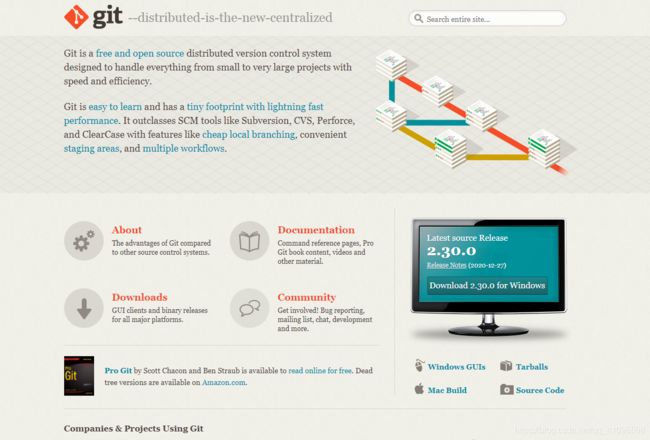
加淘宝镜像提高下载速度:http://npm.taobao.org/mirrors/git-for-windows/

1.安装
选择自己的安装目录,直接点击下一步
卸载:直接反安装即可,然后清理环境变量
启动Git:
安装成功后在开始菜单中会有Git项
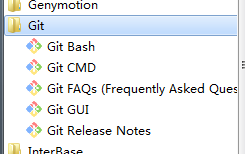
Git Bash:Unix与Liunx风格命令行,使用最多,推荐最多
Git CMD:Windows风格的命令行
Git GUI:图形界面的Git,不建议初学者使用,尽量先熟悉常用命令
2. 基本的linux命令学习
cd //改变目录
cd.. //回退到上一个目录,直接cd进入默认目录
pwd //显示当前所在的目录路径
ls(ll) //都是列出当前目录中的所有文件,只不过ll列出的内容更为详细
couch //新建一个文件 如touch index.js就会在当前目录下新建一个index.js文件
rm //删除一个文件
mkdir //新建一个文件夹
rm-r //删除一个文件夹 rm-r src目录
mv //移动文件 例如:mv index.js text
reset //重新初始化终端、清屏
clear //清屏
history //查看命令历史
help //帮助
exit //退出
#表示注释
3. Git配置
查看不同级别的配置文件
git config --system --list //查看系统config
git config --global --list //查看当前用户配置
Git相关的配置文件
- Git\etc\gitconfig:Git安装目录下的gitconfig --system系统级

- C:\Users\Administrator.gitconfig 只适用于当前登录用户的配置, --global 全局

这里可以直接编辑配制文件,通过命令设置后会响应到这里。
设置用户名和邮箱
当你安装Git后首先要做的事情是设置你的用户名称和e-mail地址。这是非常重要的,因为每次Git提交都会使用该信息。它以后会嵌入到你提交资料中
git config --global user.name "gdh"
git config --global user.email 1658875679@qq.com
只需要做一次这个设置,如果你传递了–global选项,因为Git将是会使用该信息来处理你在系统中所做的一切操作,如果你希望在一个特定的项目中使用不同的名称或者email地址,你可以在该项目中运行该命令而不是–global选项,总之–global为全局配制,不加为某个项目的特定配制。
三、Git基本理论(核心)
1.工作区域
Git本地有三个工作区域:工作目录(Working Directory) 暂存区(Stage/Index) 资源库(Repository或Git Directory)。如果在加上远程的git仓库(Remote Directory)就可以分为四个工作区域。文件在这个四个区域之间的转换关系如下:
- Workspace: 工作区,就是你平时存放项目代码的地方
- Index/Stage:暂存区,用于临时存放你的改动,事实上它只有一个文件,保存即将提交到文件列表信息
- Repository:仓库区,就是安全存放数据的位置,这里面有你提交到所有版本的数据,其中HEAD指定最新放入仓库的版本
- Remote:远程仓库,托管代码的服务器,可以简单的认为是你项目组中的一台电脑用于远程数据交换
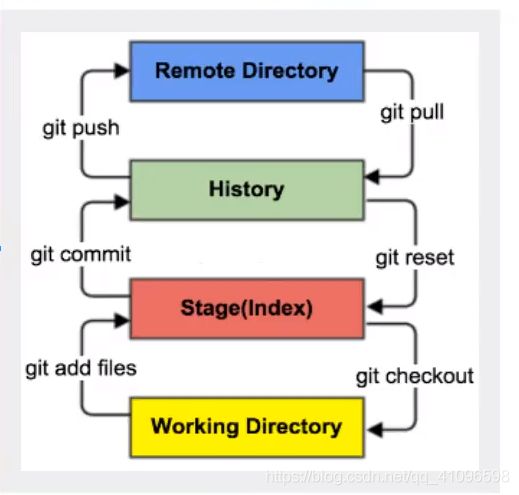
2.工作流程
- 在工作目录中添加,修改文件
- 将需要进行版本管理的文件放入暂存区域
- 将暂存区域的文件提交到git仓库
三个状态 已修改(modified) 已暂存(staged) 已提交(committed)

四、Git项目搭建
1.创建工作目录与常用命令
工作目录(WorkSpace)一般就是你希望Git帮助你管理的文件夹,可以是你项目的目录,也可以是一个空目录,建议不要有中文。
2.本地仓库搭建
创建本地仓库的方法有两种:一种是创建全新的仓库 一种是克隆远程仓库。
-
创建全新的仓库,需要用GIT管理的项目的根目录执行
$ git init //在当前目录新建一个Git代码库 -
执行后可以看到,仅仅在项目目录多出一个.git目录,关于版本等的所有信息都在这个目录里面
3.克隆远程仓库
-
克隆远程目录,由于是将远程服务器上的仓库完全镜像复制一份到本地
$ git clone [url] url:https://gitee.com/kuangstudy/openclass.git -
去gitee或者github上克隆一个测试
五、GIT文件操作
1.文件4种状态
版本控制就是对文件的版本控制,要对文件进行修改、提交等操作,首先要知道文件当前的状态,不然可能会提交了现在还不想提交的文件或者要提交的文件没提交上。
- Untracked: 未跟踪, 此文件在文件夹中, 但并没有加入到git库, 不参与版本控制. 通过
git add状态变为Staged - Unmodify: 文件已经入库, 未修改, 即版本库中的文件快照内容与文件夹中完全一致. 这种类型的文件有两种去处, 如果它被修改, 而变为
Modified. 如果使用git rm移出版本库, 则成为Untracked文件 - Modified: 文件已修改, 仅仅是修改, 并没有进行其他的操作. 这个文件也有两个去处, 通过
git add可进入暂存staged状态, 使用git checkout则丢弃修改过, 返回到unmodify状态, 这个git checkout即从库中取出文件, 覆盖当前修改 - Staged: 暂存状态. 执行
git commit则将修改同步到库中, 这时库中的文件和本地文件又变为一致, 文件为Unmodify状态. 执行git reset HEAD filename取消暂存, 文件状态为Modified
2.查看文件状态
上面说文件有4种状态,通过如下命令可以查看到文件的状态:
git status [filename] #查看指定文件状态
git status #查看所有文件状态
git status -s #精简的方式显示文件状态
git add . #添加所有文件到暂存区
git commit -m "消息内容" #提交暂存区中的内容到本地仓库 -m 提交信息
3.忽略文件
有些时候我们不想把某些文件纳入版本控制中,比如数据库文件,临时文件,设计文件等这个时候就需要在主目录下建立".gitignore"文件,此文件有如下规则
- 忽略文件中的空行或以井号(#)开始的行将会被忽略。
- 可以使用Linux通配符。例如:星号(*)代表任意多个字符,问号(?)代表一个字符,方括号([abc])代表可选字符范围,大括号({string1,string2,…})代表可选的字符串等。
- 如果名称的最前面有一个感叹号(!),表示例外规则,将不被忽略。
- 如果名称的最前面是一个路径分隔符(/),表示要忽略的文件在此目录下,而子目录中的文件不忽略。
- 如果名称的最后面是一个路径分隔符(/),表示要忽略的是此目录下该名称的子目录,而非文件(默认文件或目录都忽略)。
#为注释
*.txt #忽略所有 .txt结尾的文件,这样的话上传就不会被选中!
!lib.txt #但lib.txt除外
/temp #仅忽略项目根目录下的TODO文件,不包括其它目录temp
build/ #忽略build/目录下的所有文件
doc/*.txt #会忽略 doc/notes.txt 但不包括 doc/server/arch.txt
六、使用码云
gitlab服务器
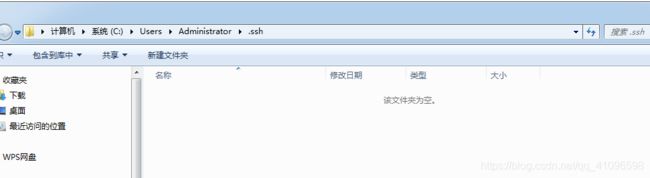

3. 将公钥信息public key添加到码云账户中即可
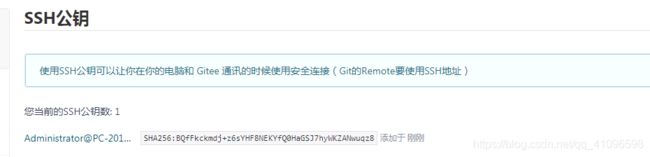
4. 使用码云创建一个自己的仓库!
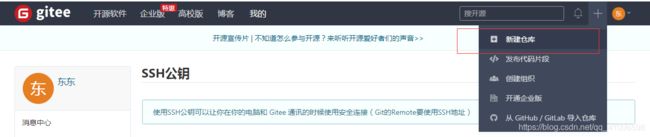
许可证:开源是否可以随意转载,开源但是补鞥呢商业使用,不能转载

克隆到本地
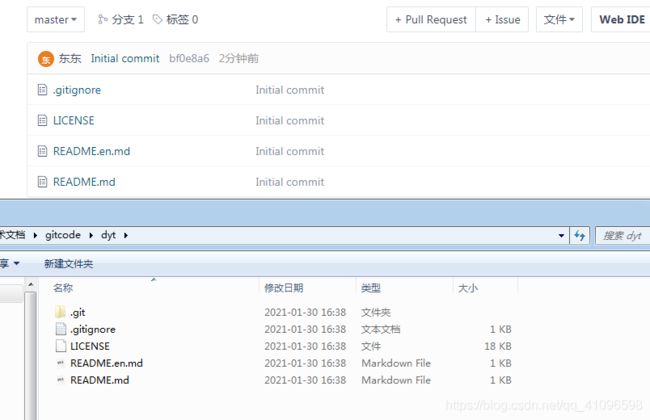
七、IDEA中集成Git
1.新建项目,绑定git
2.修改文件,使用IDEA操作git
3.提交测试
八、Git分支
Git分支的本质实际上只是一个指向提交(commit)对象的可变指针。Git默认分支的名字是master,几乎所有的仓库都有一个master分支,这是由于git init自动创建它,并且大多数人都懒得去修改它。
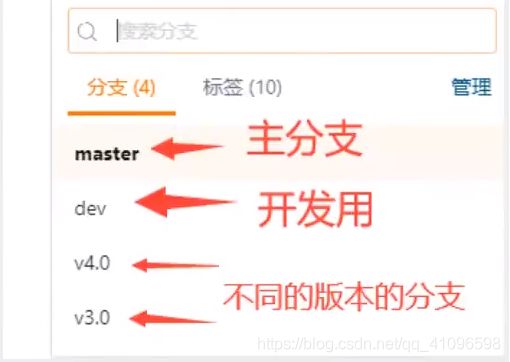
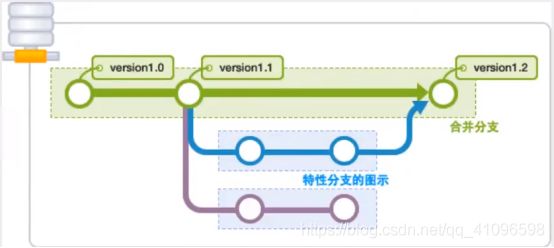
git分支中常用指令:
# 列出所有本地分支 git branch
# 列出所有远程分支 git branch -r
# 新建一个分支,但依然停留在当前分支 git branch [branch-name]
# 新建一个分支,并切换到该分支 git checkout -b [branch]
# 合并指定分支到当前分支$ git merge [branch]
# 删除分支$ git branch -d [branch-name]
# 删除远程分支$ git push origin --delete [branch-name]$ git branch -dr [remote/branch]
如果同一个文件在合并分支时都被修改了则会引起冲突:解决的办法是我们可以修改冲突文件后重新提交!选择要保留他的代码还是你的代码!
master主分支应该非常稳定,用来发布新版本,一般情况下不允许在上面工作,工作一般情况下在新建的dev分支上工作,工作完后,比如上要发布,或者说dev分支代码稳定后可以合并到主分支master上来。
1.分支创建
#新建一个分支
$ git branch dev
#提交到远程仓库
$ git push origin dev
#查看一下远程仓库有几个分支
$ git branch -a
dev
* master #*号代表你现在所在的分支
remotes/origin/HEAD -> origin/master
remotes/origin/dev #远程仓库dev分支
remotes/origin/master #远程仓库master主分支
2.IDEA中使用分支
第三步:切换分支
#拉取最新文件(更新) git pull dev
#切换到分支 git checkout dev
#添加文件(用于提交) git add .
#提交文件 git commit -m "提交备注信息"
#推送到远程分支 git push